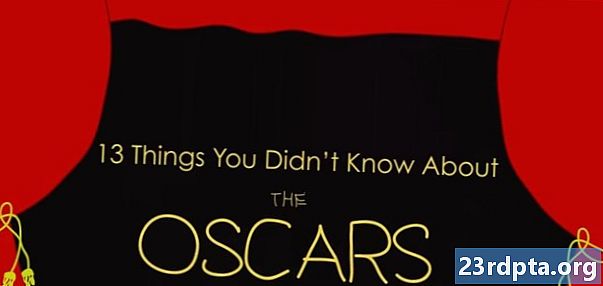
Sisältö
- Googlen kotisivut ja vinkit
- Löydä puhelimesi
- Muista missä jätit asiat
- Jaa älykäs koti
- Opi perheesi äänellä
- Hanki sanamääritelmät
- Pelata pelejä
- Pikalauseet / pikavalinnat
- Hallitse Chromecastiasi
- Chromecastin vinkkejä ja temppuja
- Suoratoista myös paikallista sisältöä
- Jatka television kaukosäätimen käyttöä
- Pelaa pelejä, jopa liikeohjattuja
- Näytä lomakuvasi
- Ota vierastila käyttöön
- Lisää Google-kotisivun kattavuutta

> Mikä on Google Assistant ja mitkä tuotteet käyttävät sitä?
Googlen kotisivut ja vinkit
Löydä puhelimesi
Google on luotettu aiemmin IFTTT-lisälaitteisiin, ja Google esitteli äskettäin natiiviyhteensopivuuden löytääksesi puhelimesi uusimpaan Home-ohjelmistopäivitykseen. Yksi Google-kotisivut voi saada puhelimesi soimaan, kun olet jättänyt sen tyynyn alle tai toiseen huoneeseen, vaikka se olisi hiljainen.
Ominaisuuden toimivuuden varmistamiseksi sinun on oltava samalla Google-tilillä sekä puhelimellasi että Koti-keskittimessä. Googlen pitäisi voida soittaa puhelimeesi, jos se on yhteydessä matkapuhelinverkkoon tai Wi-Fi-verkkoon. Se ei ole pakollista, mutta sijainti-asetusten ottaminen käyttöön tukee Lukitse ja poista -ominaisuutta osana Googlen Etsi oma puhelin -sivua. Voit tarkastella kaikkia näkyviä laitteitasi myös osoitteessa android.com/find.
Muista missä jätit asiat
Puhelimesi löytämisen lisäksi yksi Google-kotisivun ominaisuuksista voi toimia myös kätevänä muistutuksena kaikille kodin ympärille pistetyille tärkeille, mutta silti helposti unohdetuille kohteille, kuten passi tai talon avaimet. Sano esimerkiksi jotain "Okei, Google, passi on arkistokaapissa", ja se muistaa, kun myöhemmin kysyt: "Hei, Google, missä on passi?"
Jaa älykäs koti
Wi-Fi-salasanojen vaihtaminen vieraiden kanssa on mielenkiintoista parhaana ajankohtana, ja ystäväsi määrittäminen älykkääseen kotiisi on vielä työläämpää, varsinkin jos he haluavat vain uuden kappaleen lähettämisen sinulle tarkistaaksesi. Yksi Google-kotisivun ominaisuuksista tekee prosessista entistä yksinkertaisemman vierastilansa avulla.
Tämän Google Home -ominaisuuden ottaminen käyttöön sen asetuksissa antaa muiden Koti-sovelluksen käyttäjien muodostaa nopeasti yhteyden kodisi laitteisiin purskaamalla kuulumattoman nelinumeroisen PIN-koodin vieraasi älypuhelimeen. Yksinkertainen.

Opi perheesi äänellä
Monet Google-kotisivun hyödyllisimmistä ominaisuuksista, kuten kalenterin hallinta tai liikenneohjeiden saaminen reitillesi toimimiseksi, on sidottu yksilöivään Google-tiliisi. Onneksi voit lisätä useita tilejä Google-kotiisi, jonka avulla avustajasi tunnistaa komennot jokaiselta perheenjäseneltä yksin äänellä. Tällä tavalla jokainen perheenjäsen voi lisätä uusia kohteita omaan kalenteriinsa tai vastaanottaa räätälöityjä uutisraportteja aamulla.
Lue seuraava: Google-uutissovelluksen käytännönläheinen: uutisten kerääjä
Haluatko testata, kiinnittääkö Google huomiota? Kysy ”Kuka minä olen?” Tai “Mikä on nimeni?”, Ja toivottavasti kotiassistentti pystyy kertomaan kaikki toisistaan erillään.
Hanki sanamääritelmät
Oletko koskaan ottanut tauon sanan tai lauseen pohtimiseksi kirjaa tai artikkelia lukeessasi? Yksi Google-kotisivun ominaisuuksista voi auttaa myös tässä. Kysy vain "Mitä" pontifikaatti "tarkoittaa?" Ja näet mitä saan.
Jos haluat laajentaa sanastoasi edelleen, Google voi auttaa sinua myös päivän sanalla.
Pelata pelejä
Kyllästynyt? Yksi Google-kotisivut voi antaa sinulle jotain tekemistä muutaman minuutin leikkaamiseksi monen pelivalikoiman ansiosta. 20 Kysymykset on klassinen arvaamispeli ja kolmannen osapuolen sovellusintegraation avulla voit käydä “Okei, Google, anna minun puhua Akinatorille.” Ajattele kuuluisuutta, vastaa Akinatorin kysymyksiin kyllä tai ei ja vain muutamassa kerroin se arvaa ketä olet ajatellut.
Google Home -palvelussa on joukko muita äänellä aktivoitavia pelejä ja viihdettä, nopeatempoista triviasta maantieteelliseen tietovisaan tai jopa valikoimaan kuratoitujen isien vitsejä. Nähdäksesi ne kaikki, tutustu Pelit ja hauskat-osioon Google Etusivu -sovelluksessa.

Pikalauseet / pikavalinnat
Joihinkin Google Home -ominaisuuksiin sisältyy käteviä pikakuvakkeita joillekin yleisimmin lausutetuille lauseille. Jos olet kyllästynyt pyytämään suosikkiradioasemaasi tai soittolistasi rentoutuessasi työn jälkeen, voit yksinkertaisesti määrittää Okei, Google, chill-pikakuvakkeen käsittelemään sitä puolestasi. Nämä täysin muokattavat vaihtoehdot on piilotettu alle Asetukset> Lisää asetuksia> Pikavalinnat Koti-sovelluksessa.
Google on äskettäin laajentanut tätä pikalausekkeiden luetteloa saadakseen useita tietoja yhdellä lauseella. Joten esimerkiksi ”hyvää huomenta” sanominen voi antaa sinulle säätä, liikennettä töihin ja uutisotsikoita. Integrointi muihin laitteisiin, kuten kodin valaistus tai termostaatit, on odotettavissa myös lähitulevaisuudessa, jotta käyttäjät voivat perustaa monimutkaisempia rutiineja.
Voi, tiesitkö, että sinun ei tarvitse sanoa ”Okei, Google”? Rento “Hei, Google” tekee myös tempun. Toinen Googlen etusivusta, jota voit kokeilla.
Hallitse Chromecastiasi
Älykkään kodin laajentaminen yhden Google-kotikeskuksen ulkopuolelle avaa mahdollisuuksien maailman. Ensimmäinen lisäosa, joka sinun tulisi harkita, on Chromecast, joka vapauttaa television suoratoistosta melkein kaiken Internetistä.
Lue seuraava: Kuinka käyttää Google Homea Chromecastin kanssa?
Käyttämättä muuta kuin äänikomentoja on mahdollista käynnistää valitsemasi video YouTube- tai Netflix-streaming-palveluista. Sama koskee Spotify-, Google Play Music-, TuneIn- ja muita musiikkisivustoja. Voit myös etsiä jotain vähemmän tarkkaa, kuten resepti-video-opasta, ja Google lähettää videotuloksen suoraan Chromecastisi. Google Home tukee myös tauko-, ohitus- ja äänenvoimakkuuden säätöä äänen kautta, joten sinun ei tarvitse tavoittaa puhelinta tai kaukosäädintä.
Chromecastin vinkkejä ja temppuja
Suoratoista myös paikallista sisältöä
Googlen Chromecastin tavoitteena on suoratoisto Internetissä, joten paikallisen sisällön lähettäminen televisioon on jätetty hieman eteenpäin. Chromen käyttäminen tietokoneen työpöydän tai puhelimen Cast-näytön / äänivaihtoehdon suoratoistoon on vähemmän kuin ihanteellinen ratkaisu, mutta onneksi Android-sovellukset, kuten Plex, AllCast ja LocalCast, voivat auttaa sinua järjestämään kodin mediakokoelmasi suoraan televisioon.
Lue seuraava: Oivaltavia vinkkejä Google-haun käyttämiseen oikealla tavalla!
Jos olet Plex-käyttäjä, asenna Plex Media Server tietokoneellesi tai minne tahansa, missä säilytät suurimman osan videokirjastostasi, ja pystyt lähettämään kirjastosi puhelimellasi. AllCast ja LocalCast avaa samanlaisia toimintoja puhelimen medioille, DLNA / UPnP-mediapalvelimille ja jopa tiedostoille, jotka on tallennettu pilvitallennusalustoihin DropBox ja Drive. Sinun ei tarvitse olla rajoitettu YouTubeen ja muihin video-sovelluksiin.

Jatka television kaukosäätimen käyttöä
Peli soittaa, keskeyttää ja säätää puhelimesta ladatun sisällön äänenvoimakkuutta on aika kätevä, mutta se ei ole aina paras ratkaisu, jos puhelimesi täytyy ladata tai vaikka se olisi vain toisessa huoneessa. Onneksi Chromecast tukee tavallisia TV: n kaukosäätimiä keskeyttämistä / toistamista jne. Varten. Tarvitset vain television, joka on yhteensopiva HDMI-CEC: n (Consumer Electronics Control) kanssa ja jolla on reititysohjauksen läpäistävä televisioasetuksissa.
HDMI-CEC-reititysohjauksen käyttöönoton lisäetuna on, että televisio pakotetaan vaihtamaan Chromecast-tuloon heti, kun aloitat sisällön toistamisen. Joten ei enää tarvitse selata HDMI-tulokanavia.
Jotkut TV-valmistajat kutsuvat HDMI-CEC-nimiä eri tavoin. Tässä on nopea luettelo joillekin suosituimmista tuotemerkeistä: Samsung kutsuu sitä Anynet +: ksi; Sharp kutsuu sitä Aquos Linkiksi; Phillips kutsuu sitä EasyLinkiksi; LG kutsuu sitä SimpLinkiksi; ja Sony kutsuu sitä BRAVIA Linkiksi.
Pelaa pelejä, jopa liikeohjattuja
Sinun ei tarvitse vain virtauttaa musiikkia ja videoita Chromecastisi, myös pelit ovat täysin elinkelpoisia. Itse asiassa on olemassa Chromecastille suunniteltuja pelejä, jotka voidaan ladata Play Kaupasta, joten kyse ei ole vain Android-näytön heijastamisesta suurelle näytölle. Voit nähdä toisen luettelon tuetuista kumppaneista täällä.
Jos olet jonkin verran kokeellisempaa, sinun kannattaa kokeilla Super Sync Sports -sovellusta, jota pelataan puhelimesi liiketunnistimilla. Lisää peli Chromeen, heitä verkkosivu kannettavasta tietokoneesta televisioon ja aloita pelaaminen suurella näytöllä jopa 4 pelaajan kanssa.

Näytä lomakuvasi
Chromecast näyttää jo joitakin melko mukavan näköisiä taustakuvia, kun se ei lähettä suosikkiohjelmasi, mutta voit myös vapaasti mukauttaa suurella näytöllä näkyviä kuvia ja tietoja. Hyppää Koti-sovellukseen ja sitten Chromecastisi Tausta-asetuksiin. Voit valita kuvia useista lähteistä, kuten Google Photos, Facebook ja Flickr.
Google Home -sovelluksen kanssa voit myös pyytää näyttämään valokuvat tietystä sijainnista, kuukaudesta tai henkilöstä suoraan televisioon. Jos olet Google Photos -käyttäjä, löydät kuvasi automaattisesti lajiteltuina eri luokkiin palvelun älykkyysalgoritmien ansiosta. Tämä on kätevä tapa esitellä viimeisimmät lomallasi olevat tilanteet.
Ota vierastila käyttöön
Aivan kuten Google Home -palvelussa, sinun ei tarvitse sekoittaa Wi-Fi-koodeja, jotta vieraasi voivat lähettää sisältöä Chromecastisi. Siirry Etusivu-sovellukseen ja Chromecastisi asetuksiin. Täältä voit ottaa käyttöön Vieras-tilan, joka käyttää vieraan sijaintiasetuksia ja audioparia yhteyden muodostamiseen nopeasti, jos he ovat 25 metrin päässä laitteesta.
Lisää Google-kotisivun kattavuutta
Onko sinulla omia Google Home- tai Chromecast-vinkkejä vai kaipaisimmeko mitään Google Home -ominaisuuksia? Pudota meille rivi alla oleviin kommentteihin.
- Parhaat älykkäät kaiuttimet - mitkä ovat vaihtoehtosi?
- Google-kotipalvelut - täydellinen opas
- Suosituimmat Googlen etusivusovellukset


